深入了解笔记本电脑的配置参数(从硬件到软件,全面解读笔记本电脑配置参数)
笔记本电脑作为现代人生活和工作中必不可少的工具,其配置参数对于用户的使用体验至关重要。本文将从硬件到软件,全面介绍如何查看笔记本电脑的配置参数,帮助读者更好地了解自己的电脑。
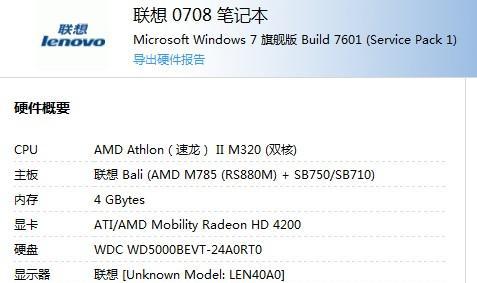
操作系统配置参数
1.查看操作系统版本及位数
通过控制面板或“此电脑”属性中的系统信息,可以查看操作系统的版本和位数,如Windows10家庭版64位。
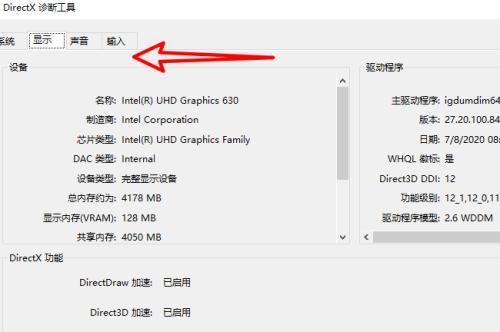
处理器配置参数
2.获取处理器型号和主频
在任务管理器的性能选项卡中,可以查看处理器型号和主频,例如IntelCorei5-8250U,主频为1.60GHz。
内存配置参数
3.查询内存容量和类型

打开任务管理器的性能选项卡,点击内存,可以查看安装的内存容量和类型,如8GBDDR42400MHz。
硬盘配置参数
4.确定硬盘型号和容量
通过设备管理器中的磁盘驱动器或使用硬盘诊断工具,可以查看硬盘的型号和容量,如Samsung860EVO500GBSSD。
显卡配置参数
5.确认集成显卡或独立显卡
在设备管理器的显示适配器中,可以查看当前使用的显卡类型,如NVIDIAGeForceMX150。
显示器配置参数
6.获取分辨率和屏幕尺寸
在显示设置中,可以查看显示器的分辨率和屏幕尺寸,如1920x1080,15.6英寸。
声卡配置参数
7.查看声卡型号和驱动版本
通过设备管理器的声音、视频和游戏控制器,可以了解电脑中安装的声卡型号和驱动版本,如RealtekHighDefinitionAudio。
网卡配置参数
8.确定有线或无线网卡型号
在设备管理器中的网络适配器,可以查看电脑所配备的有线或无线网卡型号,如IntelDualBandWireless-AC8265。
电池配置参数
9.了解电池容量和健康状况
通过电池管理工具或系统信息软件,可以查看电池的容量和健康状况,以判断其使用寿命和续航能力。
BIOS配置参数
10.查询主板型号和BIOS版本
在计算机启动时按下相应的按键进入BIOS设置界面,可以查看主板型号和BIOS版本,以便进行升级或设置。
设备驱动配置参数
11.确认各设备驱动版本
在设备管理器中,逐个展开设备类别,右键点击设备,选择属性,可以查看该设备的驱动版本号。
软件配置参数
12.查看已安装软件及版本
在控制面板的程序和功能中,可以查看已安装的软件及其对应的版本号,以方便升级和管理。
安全防护配置参数
13.确保杀毒软件及防火墙状态
在安全中心或杀毒软件界面,查看杀毒软件的运行状态和病毒库更新时间,以及防火墙的开启情况。
附加设备配置参数
14.获取外接设备的相关信息
对于外接设备如键盘、鼠标、摄像头等,可以查看其型号、连接方式以及驱动版本等信息。
通过本文的介绍,我们了解了如何从硬件到软件来查看笔记本电脑的配置参数。通过查看操作系统、处理器、内存、硬盘、显卡等参数,我们可以更好地了解自己的电脑,并进行相应的优化和升级,以提升使用体验和工作效率。同时,合理了解配置参数也有助于我们选择适合自己需求的笔记本电脑。













